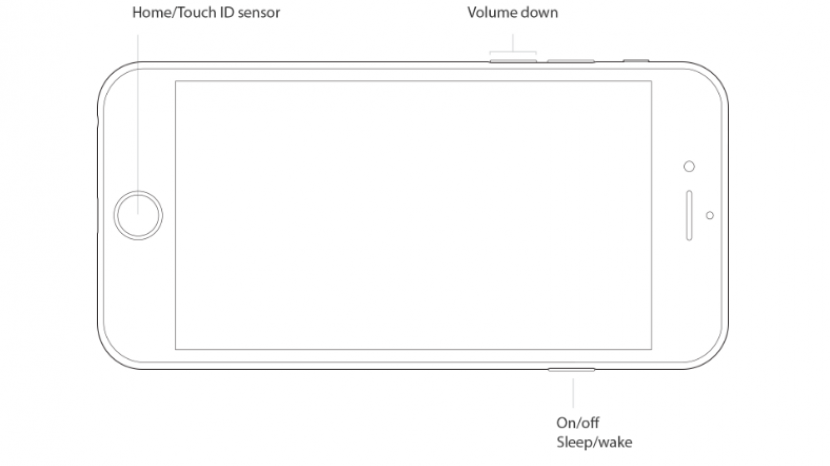Pokud jste si všimli, že se váš iPhone od aktualizace zařízení zpomalil, může to být způsobeno problémy s pamětí. Pokud váš iPhone havaruje, zpomaleně reaguje nebo zamrzá na náhodných obrazovkách, je na čase zrychlit váš iPhone pomocí tohoto jednoduchého tipu. Když se váš iPhone restartuje, RAM (paměť) se automaticky vymaže, ale nemusíte iPhone restartovat, abyste jej zrychlili a vyřešili tyto problémy s pamětí. Ve skutečnosti, pokud vaše aplikace stále havarují, tento trik může pomoci těmto aplikacím znovu fungovat. Zde je návod, jak obnovit paměť iPhonu bez restartu iPhonu 7 (nebo staršího modelu) nebo iPhonu 8 a iPhonu X, a několik dalších tipů, jak iPhone zrychlit.
Související: 7 málo známých triků pro Urychlení vašeho iPhone
Jak obnovit paměť iPhone bez restartu
Jak je uvedeno výše, vaše paměť se vymaže, když iPhone vypnete a zapnete. A když se váš iPhone zhroutí, restartování iPhonu by mělo být téměř vždy prvním trikem, který vyzkoušíte. Pokud však váš iPhone reaguje pomalu nebo se vaše aplikace neustále zhroutily, možná budete chtít tento trik vyzkoušet, než projdete problémem úplného vypnutí a zapnutí. To pomůže urychlit váš iPhone a zabránit dalším problémům s pamětí. Tento trik sahá až k iPhonu 4, takže ať už máte iPhone 5, iPhone 6 nebo 6s, iPhone SE, iPhone 7, iPhone 8 nebo iPhone X, neměli byste mít problémy s obnovením iPhonu v tomto cesta. Mělo by to fungovat také na zrychlení iPadu. Udělat toto:
Jak obnovit iPhone 7 a starší iPhone
-
Když je váš iPhone odemčen, stiskněte boční tlačítko (tlačítko Spánek / Probuzení), dokud se neobjeví obrazovka, která vám říká, že se chcete vypnout pomocí tlačítka Storno dole. Uvolněte tlačítko Spánek / Probuzení.
-
* Poznámka: Pokud používáte starší iPhone, tlačítko Spánek / Probuzení může být na jiném místě, než na obrázku.
-
Odtud stiskněte a podržte tlačítko Domů, dokud se zařízení nevrátí na domovskou obrazovku.
-
Poté uvolněte tlačítko Domů, znovu spusťte libovolnou aplikaci, která narazila, a pociťte rozdíl v době odezvy a rychlosti.
Pokud váš iPhone stále havaruje, proveďte úplné restartování podržením tlačítka Spánek / Probuzení a posunutím vypněte. Chcete-li jej znovu zapnout, znovu stiskněte a podržte tlačítko Spánek / Probuzení.
Jak obnovit iPhone 8 a iPhone X
Apple odstranil tlačítko Domů počínaje iPhone X, což znamená, že výše uvedené pokyny nebudou fungovat na iPhone X nebo iPhone 8 a 8 Plus, přestože modely iPhone 8 stále mají tlačítko Domů. Naštěstí existuje snadný způsob, jak obnovit svůj iPhone X nebo 8 pomocí aplikace Nastavení.
- Nejprve budete muset zapnout pomocný dotek. Přejděte do Nastavení> Obecné> Přístupnost> Pomocný dotek a zapnout Pomocný dotek. Na obrazovce se objeví šedé a bílé tlačítko. Tlačítko nelze zachytit na snímku obrazovky.
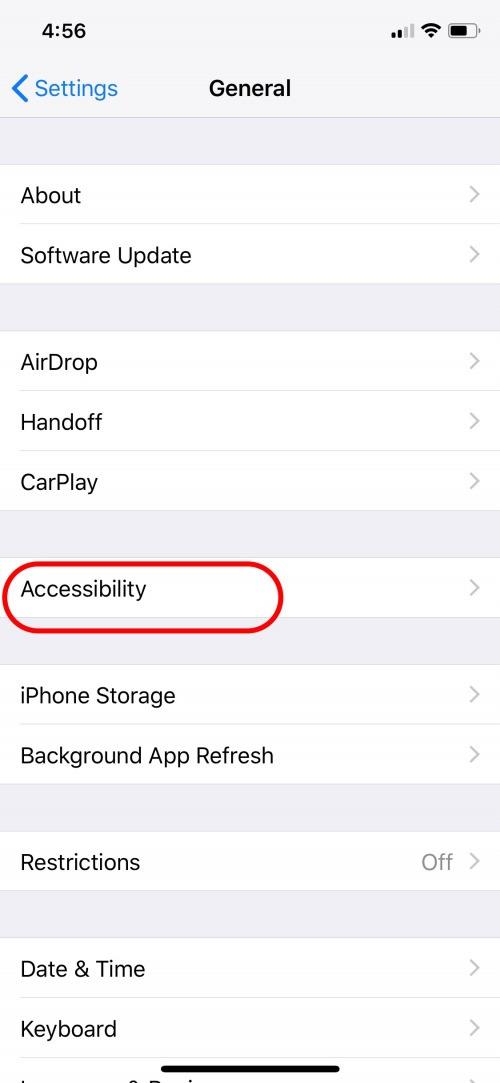
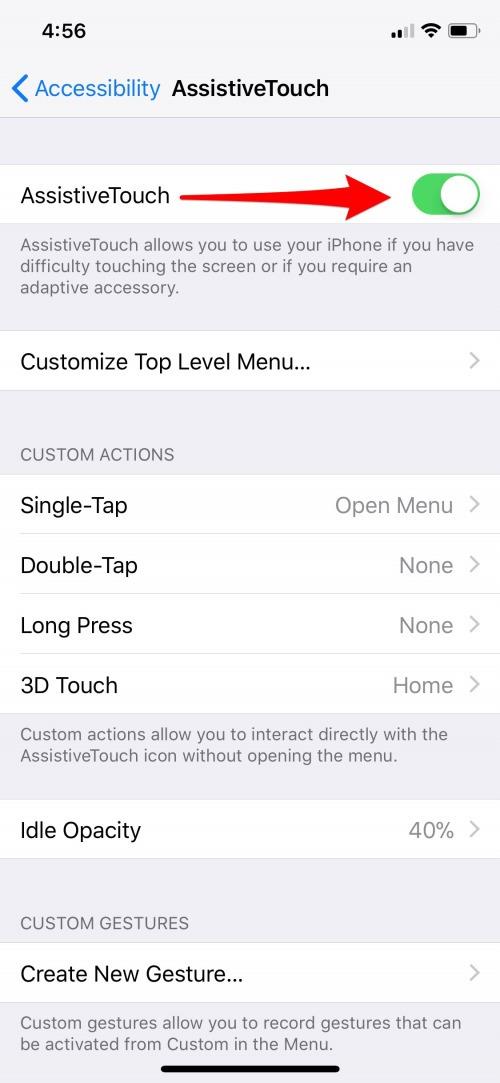
- Dále se v aplikaci Nastavení vraťte na stránku Obecné.
- Přejděte dolů do dolní části nabídky Obecné a klepněte na Vypnout.
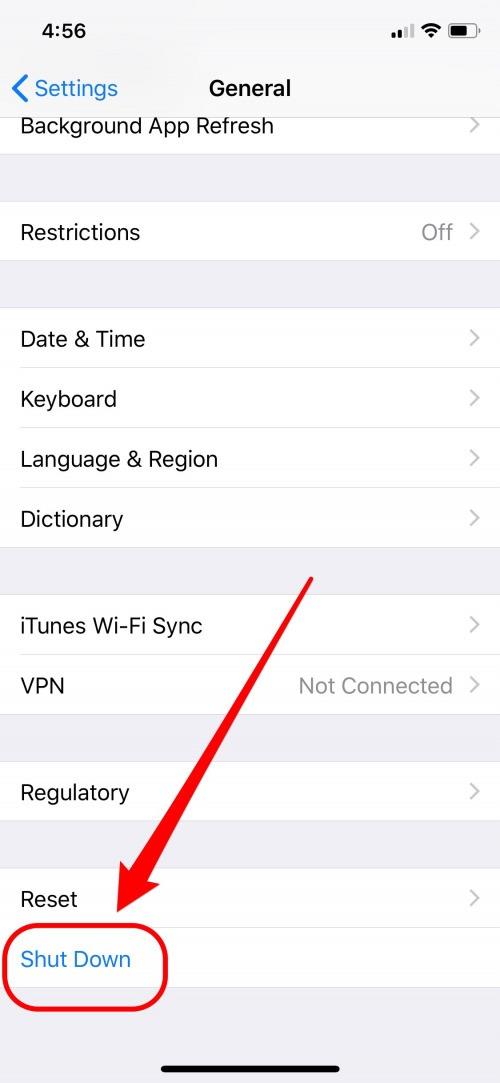
- Měla by se objevit obrazovka, která vám řekne, abyste se vypnuli pomocí tlačítka Storno dole.
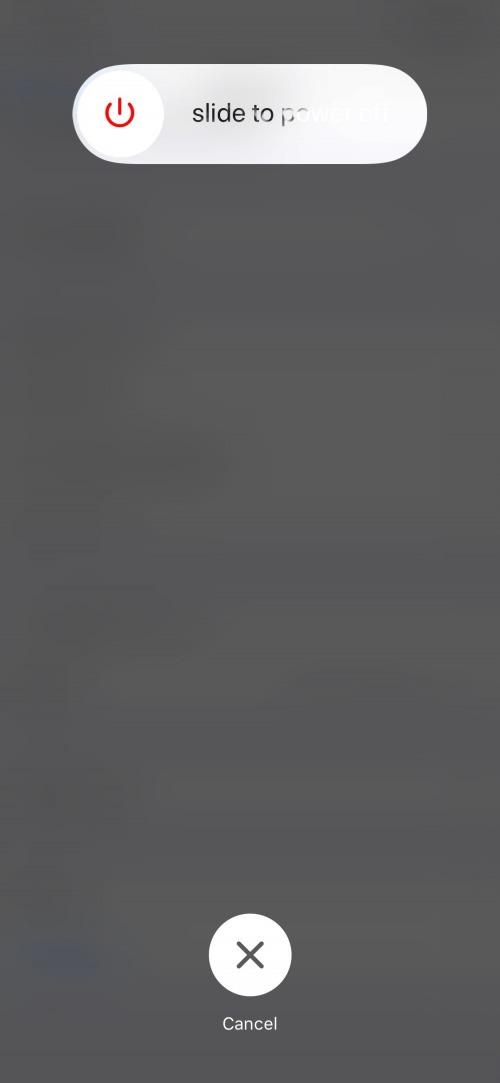
- Klepněte na tlačítko Pomocné dotyky a poté stiskněte a podržte tlačítko Domů na obrazovce, dokud se váš iPhone nevrátí na domovskou obrazovku.
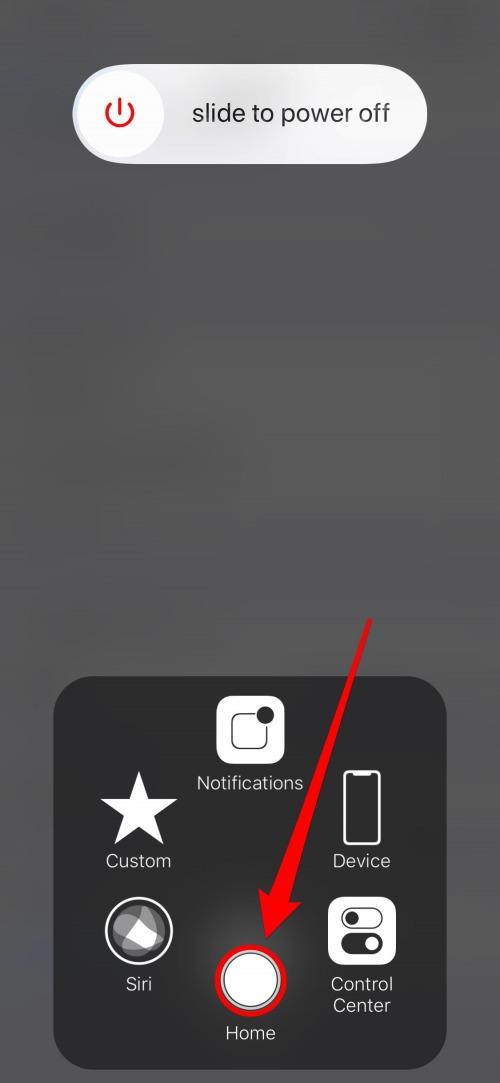
Potřebujete větší rychlost iPhonu? Podívejte se na další tipy níže.
3 další způsoby, jak zrychlit pomalý a havarující iPhone
Obnovení vašeho iPhone určitě hodně pomůže, ale pokud je váš iPhone chronicky pomalý, a nejde o problém s baterií , změna některých vašich nastavení může být dobrý nápad. Zvláště pokud máte starší model iPhonu, například iPhone 4 nebo iPhone 5, považujte následující tři tipy za prodloužení životnosti vašeho zařízení.
Vypněte aktualizaci aplikace na pozadí
Obnova aplikace na pozadí je viníkem číslo jedna, pokud jde o zpomalení vašeho iPhone. Je to proto, že aplikace, které jsou otevřené na pozadí vašeho iPhone, potřebují paměť, aby se neustále obnovovaly. Tato funkce také sníží životnost baterie vašeho iPhone. U některých aplikací jej možná budete muset ponechat zapnutý, například u aplikace, která se spáruje s vaším nositelným fitness. Můžete ale selektivně vypnout aktualizaci aplikací na pozadí pro konkrétní aplikace nebo ji úplně vypnout. Postup na iPhonu nebo iPadu:
-
Otevřete aplikaci Nastavení.
-
Klepněte na Obecné.
-
Vyberte Obnovit aplikaci na pozadí.
-
Chcete-li ji úplně vypnout, vypněte Obnovení aplikace na pozadí.
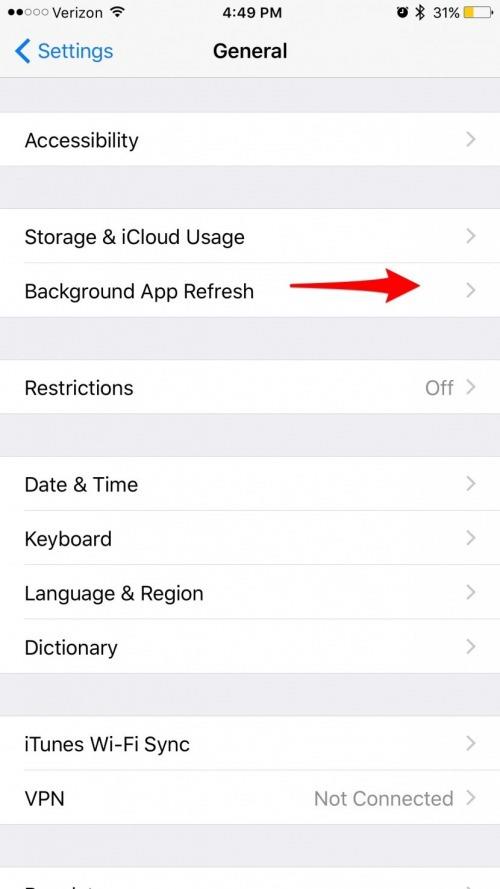
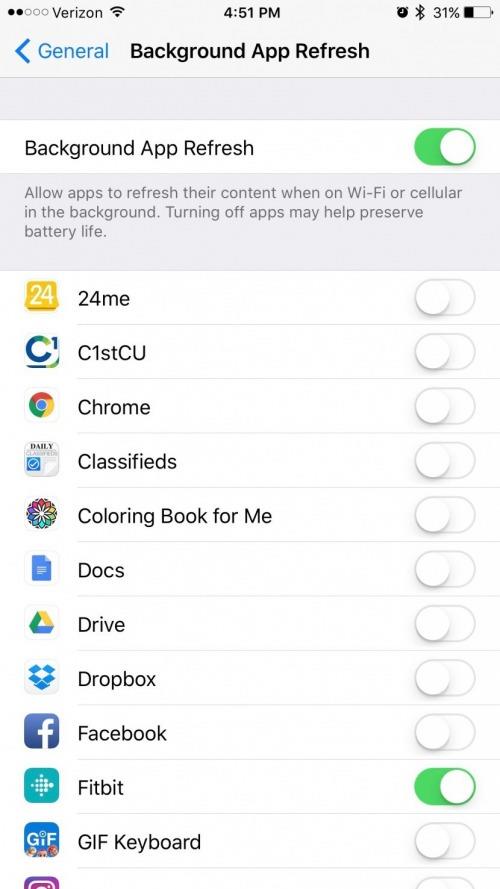
-
Chcete-li zvolit, které aplikace se mohou na pozadí aktualizovat, nechte funkci zapnutou, ale projděte seznam aplikací pod ní a vypněte Obnovení aplikace na pozadí pro všechny aplikace, které tuto funkci nepotřebují.
-
Například povoluji, aby se moje aplikace Fitbit obnovovala na pozadí, takže moje informace mohou zůstat aktuální. Ale nepotřebuji Facebook, Safari ani skoro žádnou jinou aplikaci, abych běžel na pozadí, když ji nepoužívám.
Vypněte animace aka Snižte pohyb
Váš iPhone má malé animace, které při navigaci v zařízení vytvářejí plynulé přechody z jedné stránky na druhou. Pravděpodobně si jich nevšimnete, dokud nezapnete Reduce Motion, což vypne animace. Někteří lidé však raději nemají animace a také ji proto vypínají. Když zapnete funkci Reduce Motion, bude váš iPhone při provádění každodenních úkolů využívat méně paměti a výdrž baterie. Vypnutí animací na iPhonu nebo iPadu:
-
Otevřete aplikaci Nastavení.
-
Klepněte na Obecné.
-
Vyberte přístupnost.
-
Klepněte na Omezit pohyb.
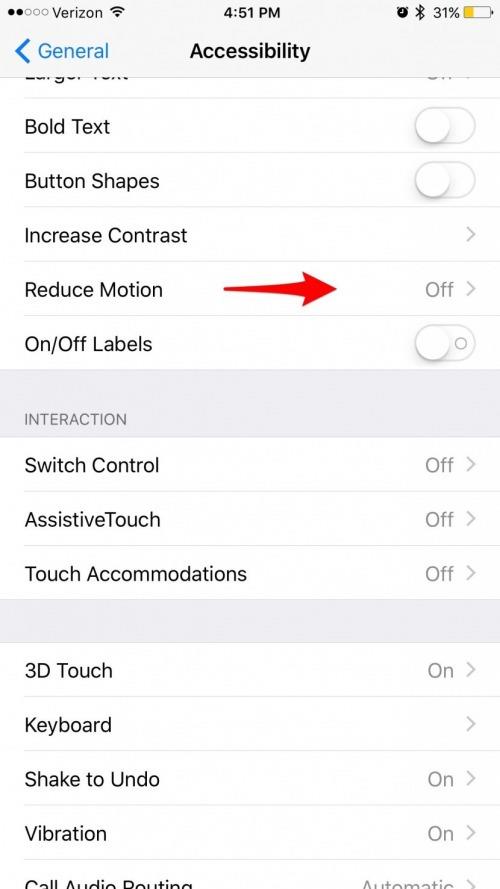
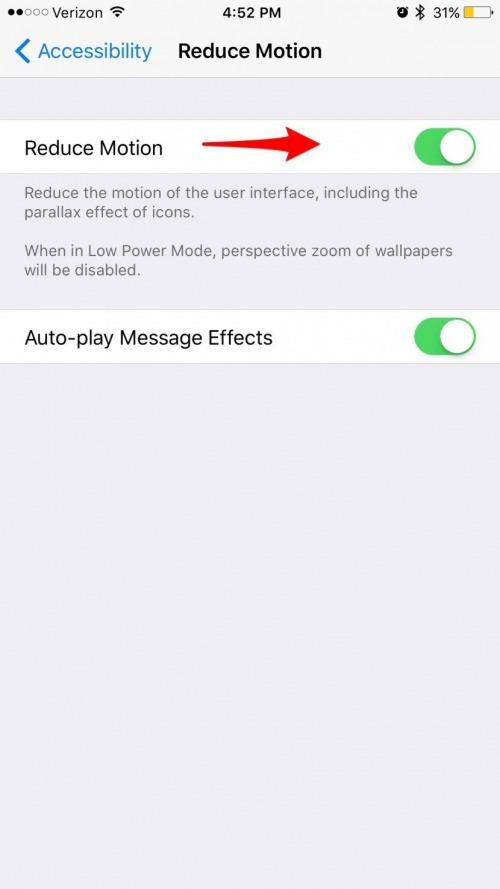
-
Zapnout funkci Omezit pohyb.
Vymažte své zprávy iMessages
Byli byste překvapeni, kolik paměti plýtvá staré zprávy s velkými přílohami. Pokud posíláte gify, obrázky, videa nebo dlouhé zprávy tam a zpět s přáteli, paměť potřebná k jejich udržení se sčítá docela rychle, a proto je dobré, abyste své zprávy iMessages znovu a znovu čistili. Ale kdo chce mít na paměti, že musí mazat vaše zprávy každý měsíc? Naštěstí nemusíte. Můžete změnit nastavení, které vašemu iPhonu umožňuje mazat zprávy starší než 30 dnů nebo 1 rok, podle vašich preferencí. Samozřejmě můžete svému iPhonu říct, aby si vaše zprávy uchoval navždy, ale to vám nepomůže zrychlit iPhone. Vymazání zpráv iMessage na iPhonu nebo iPadu:
-
Otevřete aplikaci Nastavení.
-
Klepněte na Zprávy.
-
V části Historie zpráv klepněte na Zachovat zprávy.
-
Uvidíte seznam, který říká: 30 dní, 1 rok a navždy.

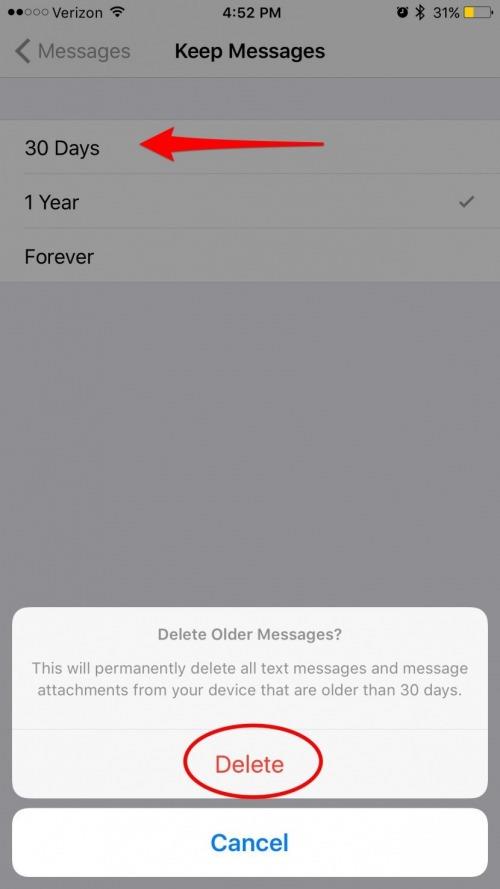
-
Pokud se snažíte zrychlit pomalý iPhone, doporučuji vybrat možnost 30 dnů.
Nezapomeňte však, že pokud vyberete možnost 30 dnů, nebudete se moci vrátit zpět a podívat se na zprávy starší než to, což je jen něco, co je třeba mít na paměti v závislosti na tom, jak zprávy používáte.
Jaké další triky vám pomohly urychlit váš iPhone? Dejte nám vědět níže!
Nejlepší obrazový kredit: blackzheep / Shutterstock.com